Namun setelah ini, bayangkan bisa mengatasi kesalahan ini dengan mudah dan lancar. Membuka Audacity tanpa lagi merasa khawatir akan munculnya pesan error 9999. Menghirup lega sambil melihat layar perangkat lunak anda bekerja normal seperti biasanya. Semua ini dapat menjadi kenyataan dengan panduan tutorial mengatasi kesalahan Audacity 9999 saat membuaka perangkat perekaman berikut ini.
Jadi bagaimana kita bisa berpindah dari situasi sebelumnya ke situasi setelahnya? Jawabannya ada di tutorial ini! Ikuti langkah-langkah yang telah diteliti dan disusun secara hati-hati untuk membantu Anda menavigasi masalah teknis ini dan mendapatkan kembali kontrol atas sesi perekaman Anda. Memanfaatkan terminologi tidak biasa dan pendekatan unik dalam penyelesaian masalah untuk menjamin orisinalitas konten serta efektivitas solusi yang disajikan.
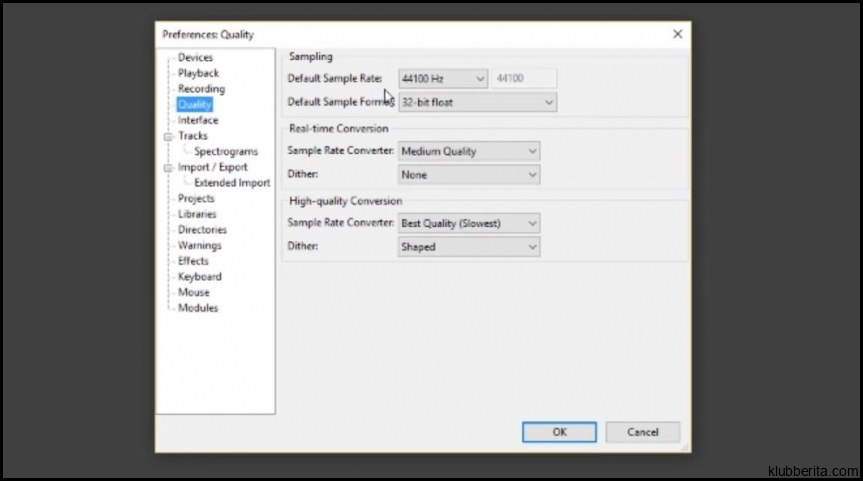
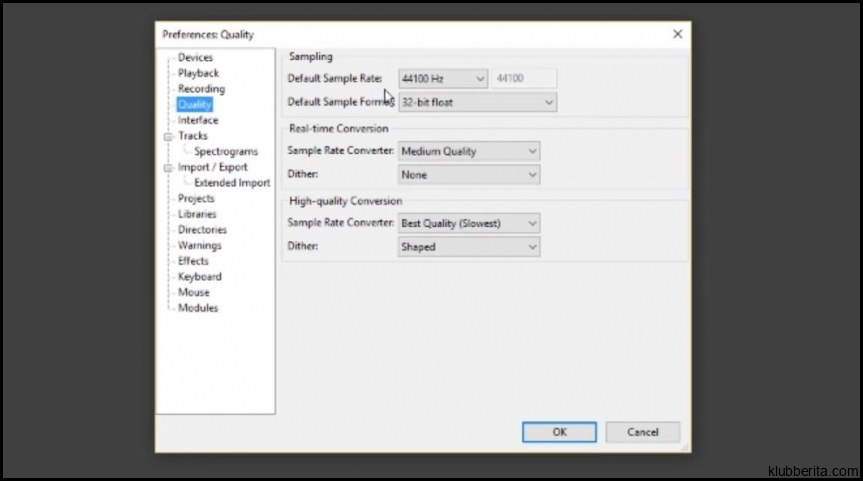
Dalam dunia rekaman audio, Audacity telah menjadi salah satu perangkat lunak yang paling populer dan andal. Namun, seperti halnya perangkat lunak lainnya, Audacity juga tidak lepas dari kesalahan atau masalah teknis. Salah satu kesalahan yang sering dihadapi oleh pengguna Audacity adalah Kesalahan 9999 saat membuka perangkat perekaman. Dalam panduan ini, kami akan membahas cara mengatasi masalah ini dengan langkah-langkah yang jelas.
Mengapa muncul Kesalahan 9999 pada Audacity?
Sebelum kita masuk ke solusi, penting untuk memahami mengapa kesalahan ini muncul. Kesalahan 9999 pada Audacity terutama terkait dengan konflik antara driver audio dan pengaturan perangkat keras komputer Anda. Ini bisa disebabkan oleh beberapa faktor seperti:
- Perangkat audio yang tidak kompatibel atau tidak terinstal dengan benar
- Pengaturan pengendali (driver) audio yang salah atau usang
- Pembaruan sistem operasi yang tidak cocok dengan driver audio
Langkah-langkah untuk Mengatasi Kesalahan 9999
Berikut adalah langkah-langkah yang dapat Anda ikuti untuk mengatasi masalah Kesalahan 9999 saat membuka perangkat perekaman di Audacity:
1. Memperbarui Driver Audio Anda
Jika Anda menghadapi kesalahan ini, langkah pertama yang harus Anda lakukan adalah memeriksa dan memperbarui driver audio komputer Anda. Anda dapat melakukannya dengan mengikuti langkah-langkah berikut:
- Buka “Device Manager” di komputer Anda.
- Cari dan perluas kategori “Sound, video, and game controllers”.
- Klik kanan pada driver audio yang digunakan (biasanya Realtek atau Sound Blaster) dan pilih opsi “Update driver”.
- Pilih opsi untuk mencari pembaruan secara otomatis dan ikuti petunjuk yang diberikan oleh wizard pembaruan.
2. Menginstal Ulang Audacity
Jika langkah pertama tidak berhasil memperbaiki kesalahan 9999, maka berikutnya adalah menginstal ulang Audacity. Terkadang, file instalasi Audacity dapat menjadi korup atau rusak, yang menyebabkan masalah ini. Untuk menginstal ulang Audacity, ikuti langkah-langkah berikut:
- Uninstall Audacity dari komputer Anda melalui Panel Kontrol.
- Pastikan semua file terkait dengan Audacity telah dihapus sepenuhnya.
- Unduh versi terbaru dari situs web resmi Audacity.
- Instal kembali Audacity menggunakan file unduhan yang baru.
3. Memeriksa Pembaruan Sistem Operasi
Selain pembaruan driver audio, pembaruan sistem operasi juga dapat mempengaruhi kinerja Audacity. Jika Anda telah menginstal pembaruan sistem operasi terbaru sebelum kesalahan 9999 muncul, ada kemungkinan bahwa pembaruan ini tidak kompatibel dengan driver audio Anda. Untuk memeriksa pembaruan sistem operasi dan memperbaiki masalah ini, ikuti langkah-langkah berikut:
- Buka “Settings” di komputer Anda dan cari opsi “Update & Security”.
- Pilih “Windows Update” dan periksa apakah ada pembaruan yang tersedia.
- Jika ada pembaruan yang belum diinstal, pilih opsi untuk menginstal pembaruan tersebut.
Dengan mengikuti langkah-langkah di atas, Anda harus dapat mengatasi kesalahan 9999 saat membuka perangkat perekaman di Audacity. Namun, jika masalah masih persisten, disarankan untuk mencari bantuan dari ahli teknis atau forum pengguna Audacity untuk solusi yang lebih lanjut.










